Простая регистрация в Телеграме с ПК
После репрессий из-за публикаций ВКонтакте, доверие пользователей к этой социальной сети довольно сильно упало. Многие обратили внимание на мессенджеры, в которых риск сесть за репост гораздо ниже. Поговорим о том, как зарегистрироваться в Телеграме на компьютере.
Чем лить воду, я предпочту сразу перейти к делу. Телега – особенный мессенджер. У него есть веб-версия. То есть, вы вполне можете общаться на ПК и через браузер. Но, во-первых, функционал там довольно обрезан и полноценным это общение назвать нельзя, а во-вторых, зарегаться через этот сайт у вас не получится. Поэтому вам придётся скачать десктопную версию и использовать её.
- Открывает официальный сайт мессенджера, качаем и запускаем установщик. Просто следуйте его инструкциям. Там нет ничего сложного, да и интерфейс его на русском языке.
- Жмём «Начать общение». Регистрация начинается с этого момента.
- Вводим номер телефона. Он должен быть у вас под рукой. Да, инструкция по тому, «Как зарегистрироваться…» похожа на «Как войти в Телеграм?».
- Вам придёт код подтверждения в СМС. Вводим его. Если код подтверждения в Телеграм не пришел, читайте специальный материал по ссылке, чтобы понять, где вы ошиблись.
- Если аккаунт уже зарегистрирован, на этом этапе вы просто войдёте в мессенджер. Если нет, создадите профиль. Никнейм можно создать не сразу, в начале использования хватит номера телефона.
Регистрация аккаунта в telegram
Как зарегистрироваться в телеграм вопрос который возникнет у любого пользователя, который является не очень опытным. Проведение онлайн идентификации на данном ресурсе не сложно, но в зависимости от того на какое устройство будет скачено приложение действия могут иметь некоторые отличия.
Внимание: официальный ресурс telegram предоставлен на английском языке, перевод на русский возможен только после проведения процедуры распознавания.

Процесс регистрации в Телеграмм на android
Если клиент пользуется Андроидом, то для того, чтобы зарегистрироваться на telegram следует пройти несложную процедуре:
- скачать необходимое приложение;
- после этого потребуется его открыть и записать номер своего сотового;
- затем на указанный мобильный, придет набор цифр, который позволит перейти на следующий уровень;
- следующий шаг — это введение имени, по желанию можно ввести фамилию владельца.
После этого идентификация будет завершена.
Регистрация в telegram на ios
Довольно многие граждане пользуются айфонами, но и для того чтобы использовать ресурс telegram на этом устройстве, тоже необходимо создать аккаунт в Телеграмм, то есть пройти процедуру идентификации:
- установить программу;
- открыть после загрузки;
- ознакомившись с предложением, набрать телефонный номер для регистрации;
- далее на указный мобильный телефон придет пароль, который потребуется ввести для продолжения процесса;
- после введения цифр, понадобится указать имя и по желанию фамилию.
Регистрируясь стоит обратить внимание на то, как быть с уведомлениями, то есть получать их или отказаться от рассылок.

Windows phone
Windows Phone для использования, также необходимо зарегистрироваться:
- первое, что надо сделать это скачать ресурс;
- открыть его;
- как и для предыдущих устройств потребуется указать телефона, на который придет код доступа необходимый для завершения процесса;
- далее вводится имя и фамилия.
Внимание: телеграм регистрация потребует указать возраст пользователя он должен быть старше 13 лет.
Процесс регистрации для mac os
Сервис также устанавливают и на Маки, но для регистрации в телеграмме потребуется зарегистрироваться:
- загружается и устанавливается необходимая программа;
- также открывается;
- после необходимо заполнить высветившиеся пункты.
И процедура создания учетной записи будет завершена, как видно действия схожи и просты.
Windows
С компьютера на такие операционные системы, как Windows 7, 8/8.1, 10 и XP также можно установить и пользоваться Телеграмм. Для этого потребуется:
- скачать и установить;
- ввести телефонный номер и проверит его правильность;
- получить код и ввести;
- указать личные данные (имя и фамилию).
И все будет закончено, можно использовать предлагаемые ресурсы.
Инструкция для компьютера

Несмотря на то, что большинство людей предпочитают сидеть в Телеграме с мобильных устройств, некоторые используют для этого ПК или ноутбук. Давайте рассмотрим, чем отличается процесс регистрации на компьютере. Пошаговые действия:
- Выберете подходящую версию приложения и скачайте её.
- Запустите файл загрузки.
- Выберите язык.
- Укажите место для хранения папки. Если не вносить изменения, программа по умолчанию установится на диск С.
- Дождитесь завершения установки.
- Запустите приложение.
- Нажмите кнопку «Start Messaging».
- Укажите страну проживания и номер телефона.
- Получите код активации в СМС-сообщении или в открытом приложении на другом устройстве.
- Укажите имя и фамилию.
Всего десять шагов и приложение будет установлено на вашем компьютере. При необходимости можно поменять настройки профиля. Для этого нажмите на иконку с тремя горизонтальными линиями, которая расположена в верхнем левом углу, и выберите соответствующий раздел.
Создание учетной записи на компьютере
Зарегистрироваться в Телеграмме можно по следующему алгоритму:
Запуск установленного мессенджера и выбор подходящего перевода (изначально информация выдается на русском языке, но никто не мешает выбрать английский).

Далее обязательно потребуется ввести информацию о регионе и имеющемся номере телефона.

Данные должны быть достоверными – на указанный номер придет SMS с проверочным кодом, который потребуется ввести в доступное текстовое поле. Проверка займет считаные секунды, а дальше останется указать Имя и Фамилию и частично настроить появившийся профиль.
Регистрация официально завершена, однако стоит помнить – без номера телефона заполучить доступ к учетной записи не получается – ни адрес электронной почты, ни аккаунты в альтернативных социальных сетях не помогут с поставленной задачей и не приведут к успеху – ни через компьютер, ни через смартфоны и планшеты. И если уж появился вопрос «почему не могу сделать аккаунт в Телеграме», то проблема напрямую связана с нехваткой подходящего телефонного номера.
Телеграм регистрация на телефоне
Это действительно самый простой способ регистрации в Телеграм:
- Сначала нужно скачать Телеграм для телефона;
Подробнее о том, как установить Telegram APK мы рассказали в этой статье:
- Ввести свой телефон;
- Полученный в смске код вставить в поле ввода Телеграм;
- Заходим в мессенджер!
Теперь вы можете полноценно пользоваться программой как с компьютера, так и с телефона.
Помните, что для удобства пользователей переписка и медиафайлы из обычных чатов хранятся на облаке.
Это значит, что с любого устройства, на котором вы авторизованы, будь то телефон или компьютер, вам будут доступны одни и те же файлы и сообщения.
Исключение составляют секретные чаты. Они доступны лишь на тех девайсах, где были начаты. Это дополнительная мера защиты, о которой должны знать все пользователи, которые решили пройти регистрацию в Телеграм.
Уведомления о новых сообщениях
По умолчанию «Телеграм» сигнализирует о новом сообщении звуком, всплывающим окошком, появлением значка непрочитанных сообщений на иконке программы и в ленте чатов.
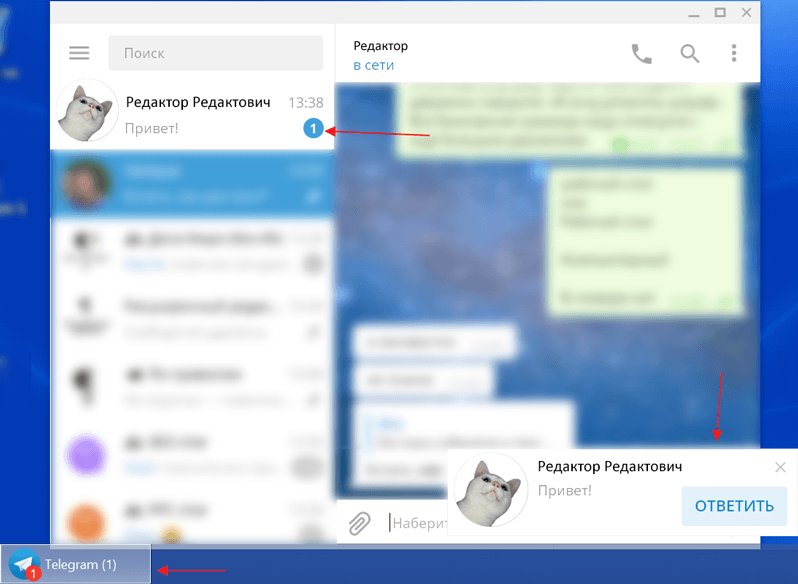
Приемы работы с уведомлениями на рабочем столе:
- Через всплывающее окно удобно отвечать быстро: нажмите мышкой Ответить, впишите ответ, нажмите Enter .
- Если вы отправите пустой ответ (Ответить > ничего не набирайте в поле сообщения > Enter или кнопка-самолетик), разговор пометится прочитанным и отметка о пропущенных сообщениях пропадет. При этом не понадобится заходить в чат, в который пришли новые сообщения.
- Если вы нажмете Скрыть все сообщения или значок крестика во всплывающем окне, разговор останется непрочитанным. Чтобы отметка о непрочитанных сообщениях исчезла, потребуется зайти в чат с этими сообщениями.
В любом чате, групповом и личном, уведомления можно отключать.

Настройте период отключения.
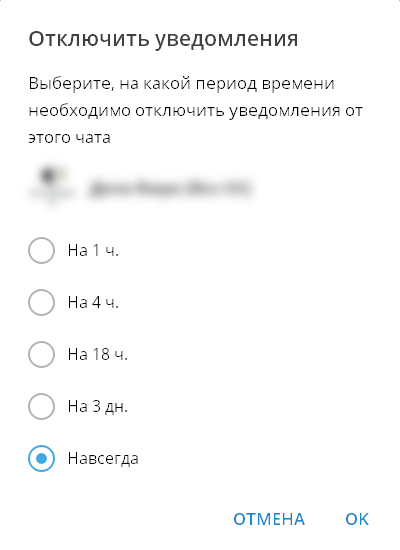
Отключенные уведомления о сообщениях перестанут всплывать, значок «Телеграма» в панели задач и трее не будет меняться, но в ленте чатов будет указываться количество непрочитанных сообщений.
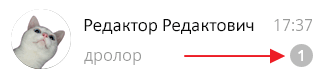
Если в настройках снять флажок Уведомления на рабочем столе и при этом не отключать уведомления чата, после нового сообщения в этом чате на значке «Телеграма» появится указание в красном кружочке о количестве непрочитанных сообщений, но уведомление на рабочем столе не всплывет.
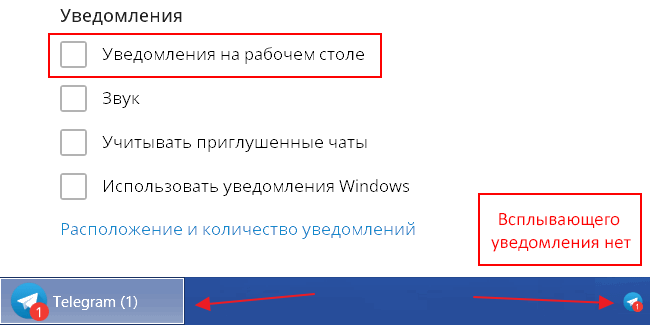
Приглушенный групповой чат сигналит о новом сообщении, когда к вам обратились напрямую: упомянули по telegram-имени ( @username ) или процитировали (ответили на ваше сообщение). Появится значок собачки. Нажмите на него — перейдете к упоминанию.
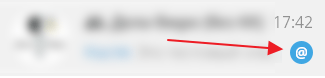
Но если вы отключили уведомления в личном чате с человеком, который вас цитирует или упоминает, то и из группового чата уведомление не придет.
Регистрация в Телеграм через компьютер: пошаговая инструкция
Программа продумана до мелочей и с ней не возникает проблем. Пользователи смогут подобрать для себя язык интерфейса. Процедура создания первого или нового аккаунта очень простая.
Для регистрации:
- требуется несколько минут вашего времени;
- нет необходимости отправлять письмо для подтверждения на почту;
- нужен номер мобильного телефона.
Для создания аккаунта в Telegram необходимо скачать программу. Версия операционной системы не влияет на процесс регистрации, но выделяется некоторыми особенностями.
Открыть программу и нажать «Начать общение».

Перед вами откроется окно, где требуется ввести действующий номер телефона.

Пользователи смогут выбрать код страны из представленного списка.

Необходимо ввести номер телефона и нажать кнопку «Продолжить».

На указанный номер приходит сообщение с кодом активации. Его требуется ввести в появившейся строке и нажать кнопку «Продолжить».

Пользователь сразу же перемещается в главное окно приложения.

Начать общение в новом мессенджере не составит никаких проблем. После регистрации в приложении все номера из телефонной книги синхронизируются и переносятся в мессенджер. Пользователю не придется самостоятельно переносить номера. В данной программе все продумано до мелочей. В одном чате могут общаться сразу 200 человек.
Нюансы использования Telegram
Многие люди заинтересованы вопросом создания нескольких аккаунтов. Один используется для личных бесед, а вот второй – для рабочих бесед. В данном случае нужно иметь несколько действующих номеров, через которые требуется пройти регистрацию. Список номеров будет автоматически перенесен в приложение, несмотря на то, через какое устройство вы пользуетесь мессенджером. Синхронизация данных проводится через сим-карту.
Как видите, если вы уже знаете о том, что регистрация в Телеграм с компьютера может занять несколько минут, то используйте нашу удобную пошаговую инструкцию. Действовать лучше сообща и вместе с теми людьми, у которых уже есть опыт и результаты. Приходите в наши программы, заодно и заработаете больше!
Обязательно скачайте:
- Контент-План (календарь постов) для публикаций в соцсетях
- Книга-бестселлер по созданию продающих и рекламных текстов
- ЧИТАТЬ в Telegram
Если следующие 5 минут вы можете инвестировать в самообразование, то переходите по ссылке и читайте следующую нашу статью: Метод «решетки»: Как добиться большего от Контекстно-медийной сети в AdWords?
Регистрация на компьютере
Регистрация в Телеграмме на компьютере на русском языке производится практически аналогично мобильным версиям. Некоторые различия имеются, поэтому читайте наши инструкции – вы же не хотите ошибиться и запутаться?
Если вы работаете на компьютере Мак , регистрация проходит так:
- Скачайте Телеграмм через магазин приложений App Store, установленный на компьютере;

- Щелкните по иконке, появившейся в Dock;
- Выберите страну проживания, укажите мобильный номер в формате +7;
- Дождитесь получения сообщения на телефон и впишите код в специальное поле;
- Введите имя пользователя и загрузите картинку при желании.
Как видите, зарегистрироваться в Телеграмм онлайн без мобильного телефона не получится. Процесс регистрации на Виндовс производится точно так – единственным отличием станет загрузка приложения Телеграмм на ноутбук или компьютер с официального сайта разработчика.

Веб-версия
Хотите пользоваться веб-версией? Регистрация Телеграмм онлайн займет несколько секунд – достаточно открыть официальный сайт и сделать следующее:
- Вы увидите специальное окно – выбирайте страну и вводите телефонный номер;
- Вписывайте код подтверждения;
- Укажите ФИ и кликайте по значку «Продолжить».
Все максимально просто! Вы прошли регистрацию стали обладателем учетной записи – можете общаться, обмениваться файлами и данными и наслаждаться безопасным мессенджером Телеграмм.
Как действовать, если не пришло смс с кодом активации «Telegram»

К сожалению, бывают случаи, когда код активации на телефон не приходит. Без него создание учетной записи будет невозможным. Точно также не смогут зайти в свой профиль и старожилы приложения.
Когда требуются коды
В Телеграмм коды приходят при таких обстоятельствах:
- когда регистрируется новая учетная запись;
- когда пользователь входит в аккаунт с другого гаджета;
- когда изменяете номер телефона, к которому ранее привязывался профиль;
- если покидая мессенджер, вы вышли из него, то при следующем входе он запросит код;
- когда хотите удалить страницу.
Любое действие надо подтверждать, это происходит путем отправки секретной комбинации на телефон пользователя, привязанный к аккаунту. Код вводится в отведенное для этого поле, а в некоторых случаях добавляется автоматически.
Когда можно обойтись без кода
Код вам не потребуется, если вы вышли с Telegram, не покидая свою учетную запись. В таком случае сервис не будет его запрашивать при следующем входе на этом же устройстве. Осуществить вход с другого аппарата не получится.
Что делать, когда не приходит код активации
Если во время регистрации на указанный телефонный номер не приходит сообщение с кодом, то немного подождите и повторите попытку снова. Возможно, сбой дала мобильная сеть. Также причиной недоставки смс может быть плохой сигнал сотовой сети или неверно указанный номер. Иногда оператор блокирует подобные оповещения, расценивая их как спам. Но что делать, если все введено верно, а SMS так и не приходит:












